الأهداف
- إنشاء فاتورة الكترونية
الخطوات
بعد تفعيل الفواتير الالكترونية في المنظمة يصبح بإمكانك إصدار فاتورة إلكترونية للعميل.
انتقل إلى الفواتير وأضف فاتورة جديدة. يجب عليك اتباع بعض الخطوات.
أولاً ، تفاصيل الموكل: حدد حساب العميل ، واختر نموذج الفاتورة من قائمة النماذج المحددة مسبقًا.
بمجرد حفظ الفاتورة على أنها مفتوحة ، سيوفر النظام رقم الفاتورة تلقائيًا
تفاصيل العميل مثل العنوان والرقم الضريبي وما إلى ذلك ، كلها حقول مطلوبة من قبل ZATCA
لذلك ، سيتم استرداد هذه التفاصيل تلقائيًا من صفحة جهة الاتصال ، ويمكنك تعديلها بسهولة من هنا.
تتمثل الخطوة التالية في ربط المسائل مع سجلات الوقت والنفقات وعناصر فواتير الدفع المرتبطة بها بالفاتورة.
إنتقل إلى الخدمات مباشرة إذا كنت لا تريد ربط المسائل
ضمن صفحة المسائل، ستجد جميع المسائل (مسألة-دعوى-ملف) المتعلقة بالعميل المحدد، حيث يمكنك تحديد الأمور التي تريد ربطها بفاتورتك.
إضافة إلى ذلك، يمكنك البحث عن طريق اسم المسألة، ونطاق العمل ، والمكلف ، والوضع.
استورد سجلات الوقت والنفقات وعناصر فواتير الدفع المتعلقة بالمسائل التي حددتها ، ثم أحفظ البيانات وتابع.
يمكنك أيضًا فلترة سجلات الوقت حسب التاريخ قبل التحديد.
لديك خيار إضافة ضريبة على مستوى جميع سجلات الوقت المستوردة.
في الخطوة الثالثة ، ستقوم بعرض جميع سجلات الوقت والنفقات وعناصر فواتير الدفع التي تم استيرادها ، أو يمكنك إضافة خدمات إضافية.
علاوة على ذلك، تتيح لك عجلة الإجراءات في أعلى الصفحة إجراء المزيد من التعديلات مثل تغيير مستوى الحسم ، وبالتالي ، يمكنك إجراء خصومات على مستوى كل عنصر في الفاتورة ، على مستوى إجمالي مبلغ الفاتورة قبل الضريبة ، وعلى مستوى إجمالي مبلغ الفاتورة بعد الضريبة. سيتيح هذا الخيار المتقدم مزيدًا من المرونة عند إصدار فواتير لعملائك.
لإضافة خدمة جديدة ، يمكنك ببساطة الاختيار من قائمة الخدمات المحددة مسبقًا ويمكنك إضافة خدمة جديدة أثناء التنقل.
بالإضافة إلى ذلك ، يمكنك استيراد النفقات التي لا تتعلق بالمسائل ، بحيث يمكن الآن فوترة جميع النفقات المتعلقة بالعميل.
انقر فوق الزر "استيراد نفقات" ، سيسمح لك باستيراد النفقات المتعلقة بالمسائل أو النفقات الأخرى.
أخيرًا وليس آخرًا ، صفحة البيانات الإضافية هي المكان الذي يجب عليك فيه تحديد بعض تفاصيل الفاتورة الإضافية ، مثل مرجع الفاتورة، أمر الشراء والشروط، والتاريخ ، وتاريخ الاستحقاق.
يمكن أيضًا إعداد تذكير النظام لإعلامك قبل موعد نهائي محدد للفاتورة.
علاوة على ذلك ، يمكنك تضمين تفاصيل الدفع وتفاصيل الحساب المصرفي أو أي تفاصيل محددة في فواتيرك عبر ملاحظات محددة مسبقًا.
الحقول المتبقية، مثل نوع الفاتورة ونوع المعاملة وطريقة الدفع ، هي حقول مطلوبة للفوترة الإلكترونية ويجب تعبئتها أيضًا:
سيتم تعيين الحالة الافتراضية للفاتورة كمسودة. بمعنى آخر ، لن يقوم النظام بتخصيص رقم تلقائي ، إلا إذا قمت بتنشيط الفاتورة من الوضع في اعلى الصفحة ، وتغيير حالة الفاتورة التي تم إنشاؤها لمفتوحة. عندما تختار فتح ، سيمنح النظام هذه الفاتورة رقم معرف فريد تلقائيًا.
بمجرد إنشاء الفاتورة ، سيتم تطبيق بعض القيود ، مثلاً أن هذه الفاتورة لا يمكن تغييرها أو حذفها. هذا مطلوب في بعض البلدان
يمكنك الآن معاينة فاتورتك باستخدام النماذج المحددة ، وعرض تفاصيلها ، وإرسال رسائل البريد الإلكتروني ، وطباعتها ، وتصديرها، من قائمة الإجراءات في صفحة المعلومات العامة.
يمكنك تخصيص نماذج الفاتورة الإلكترونية الخاصة بك لاستخدامها في معاينة أو تصدير الفواتير. تعلم المزيد هنا.
بمجرد تصدير هذه الفاتورة ، ستجد جميع المعلومات المطلوبة ورمز الاستجابة السريعة. لذلك يمكنك إرسالها إلى عميلك.
كلما تلقيت مدفوعات ، يمكنك تسجيلها بسهولة. تتيح لك صفحة طرق الدفع الاطلاع على جميع المدفوعات التي تم إجراؤها على الفاتورة ، مع خيار طباعة إيصال.
تعرف على المزيد حول كيفية تسوية المدفوعات على الفواتير في هذا الدليل.
يمكنك أيضًا إرسال الفواتير تلقائيًا من النظام وتتبع جميع محادثات البريد الإلكتروني ذات الصلة.
تعرف على المزيد حول كيفية إرسال الفواتير عبر البريد الإلكتروني في هذا الدليل.
عندما يقرر العميل استرداد خدمة تمت فوترتها ، يجب إنشاء إشعار دائن. تعرف على كيفية إنشاء إشعار دائن في هذا الدليل.
إذا قررت تضمين خدمات إضافية أو ربط المزيد من المسائل بفواتيرك ، فيجب عليك إنشاء إشعار مدين. تعرف على كيفية إنشاء إشعار مدين في هذا الدليل.
لمزيد من المعلومات حول LEXZUR ، يرجى التواصل معنا على البريد الالكتروني
شكرا لكم

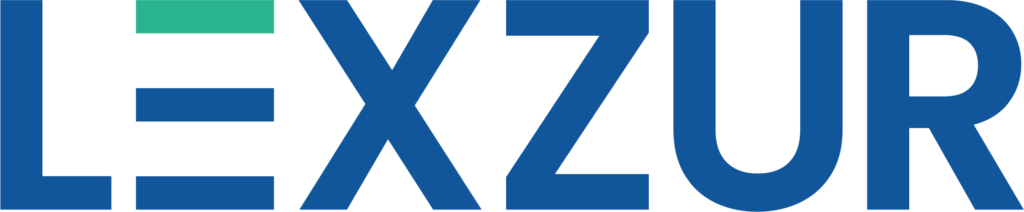















This page has no comments.